S postupem času jsou disky Blu-ray a DVD stále méně oblíbené. Musíme přijmout skutečnost, že nejlepší technologií je nyní digitální. Neznamená to ale, že svou sbírku DVD/Blu-ray filmů doma vyhodíte. Co můžete udělat, je extrahovat a uložit své filmy do počítače tím, že je převedete do široce používaného formátu, jako je MP4. To vám také umožňuje přenášet je na různá zařízení prostřednictvím úložného disku nebo je sdílet přes Wi-Fi do smartphonů a tabletů. A k tomu potřebujete a Převodník Blu-ray na MP4 software. Tento průvodce, který právě čtete, obsahuje několik programů, které dokážou efektivně extrahovat vaše Blu-ray videa a zdarma je převést na MP4. Víme, že jste nadšení, že se o těchto programech dozvíte, takže začněme!

- Část 1. Proč lidé chtějí převést Blu-ray na MP4?
- Část 2. 5 nejlepších převaděčů Blu-ray disků na MP4
- Část 3. Bonus: Jak ripovat Blu-ray do MP4
- Část 4. Nejčastější dotazy o převodníku Blu-ray na MP4
| CENY | Výstupní formáty | 4K / 8K | Dešifrování | Hardwarová akcelerace | Editace | |
| Blu-ray rozrývač | Začíná na $18.75 s bezplatnou zkušební verzí | 200+ | ✔ | ✔ | ✔ | Vyjmout, sloučit, upravit vizuální efekt, přidat vodoznak, oříznout, přidat 3D efekt atd. |
| EaseFab Blu-ray Ripper | Začíná na $27.95 s bezplatnou zkušební verzí | 100+ | Pouze 4K | ✔ | ✔ | Ořízněte, ořízněte, odstraňte černé pruhy, přidejte vodoznaky, upravte video efekty atd. |
| DVDFab Blu-ray Ripper | Začíná na $59.99 s bezplatnou zkušební verzí | 100+ | ✔ | ❌ | ✔ | Oříznout, oříznout, otočit, sloučit video, přidat vodoznak/titulky a upravit barvu videa. |
| Leawo Blu-ray Ripper | Začíná na $31.46 s bezplatnou zkušební verzí | 180+ | Pouze 4K | ✔ | ✔ | Sloučit, oříznout, oříznout, přidat vodoznaky, upravit kontrast jasu a nabídnout 3D převod. |
| MakeMKV | $60.00 za upgrade s 30denní bezplatnou zkušební verzí | Pouze MKV | ✔ | ✔ | ❌ | ❌ |
Část 1. Proč lidé chtějí převést Blu-ray na MP4?
Proč potřebujete převést Blu-ray na MP4? Víme, že pokud jde o přenosnost, disky Blu-ray nejsou dobré. K jejich sledování potřebujete DVD/Blu-ray přehrávací zařízení, které si nemůžete nikam přinést. Některé notebooky stále mají jednotky optických disků, ale těch je velmi málo a jsou staré. Nejoptimálnější je nyní použít pevný disk, USB disk nebo externí úložiště, které dokáže ukládat digitální soubory, jako je MP4. MP4 je dnes jedním z nejpopulárnějších a nejpoužívanějších formátů. Videa v tomto formátu totiž můžete přehrávat téměř na všech zařízeních. Dalším důvodem je velikost souboru. MP4 spotřebovává méně dat na vašich úložných zařízeních a je podporován téměř všemi platformami sociálních médií. K dispozici jsou bezplatné Blu-ray konvertory na MP4, se kterými se setkáte v další části tohoto příspěvku.
Část 2. 3 nejlepší převodníky Blu-ray na MP4
Poznámka: Tyto produkty můžete používat pouze pro své osobní použití.
Blu-ray rozrývač
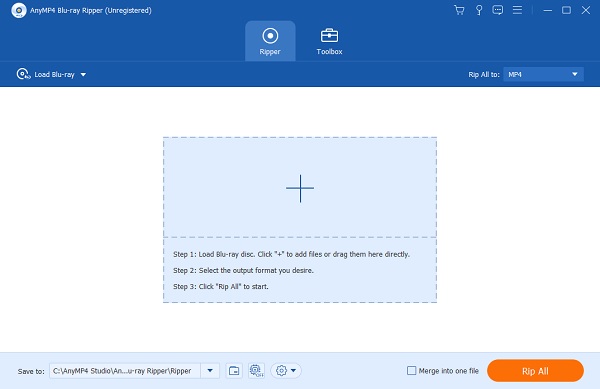
Na prvním místě v seznamu softwaru pro převod Blu-ray na MP4, který je zdarma ke stažení, je Blu-ray rozrývač. Tento pozoruhodný program dokáže bezpečně ripovat vaše Blu-ray filmy a uložit je do vašeho počítače. Dokáže extrahovat videa v rozlišení 1080p až do rozlišení 4K HD a podporuje různé výstupní formáty včetně MP4. Pokud chcete převést extrahované filmy současně, tento nástroj to zvládne perfektně, protože podporuje dávkovou konverzi souborů. Pokud se navíc chystáte na svém videu provést nějaké úpravy, můžete použít funkci úpravy videa k oříznutí, úpravě efektů, oříznutí videa, nastavení hlasitosti a dalším. Toto offline řešení je nabízeno na zařízeních Windows a Mac.
Klady
- Bleskové vypalování disků
- Umožňuje importovat videa ve 100 formátech (MP4, VOB, MKB, MPEG atd.)
- Spousta různých šablon menu
Nevýhody
- Abyste mohli využívat všechny funkce, musíte mít plnou verzi.
Stažení zdarma
Pro Windows
Bezpečné stahování
Stažení zdarma
pro MacOS
Bezpečné stahování
Důvodem, proč je Blu-ray Ripper produktem číslo 1 na tomto seznamu, je to, že Blu-ray Ripper je komplexní nástroj pro ripování se schopnostmi ve všech aspektech. Široká škála podporovaných formátů, nejlepší výstupní kvalita, chráněné schopnosti ripování Blu-ray disků atd. Tento Blu-ray ripper může smazat všechny vaše starosti s převodem Blu-ray na MP4.
EaseFab Blu-ray Ripper
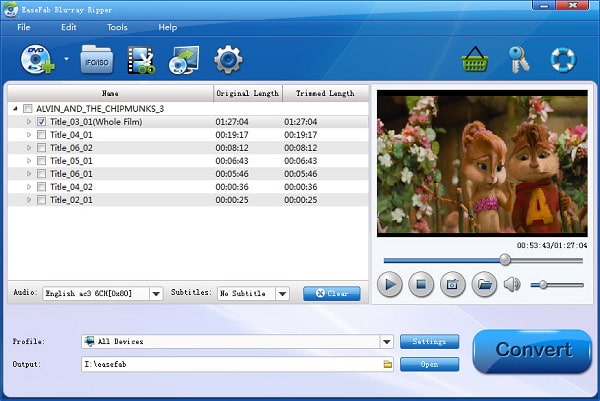
Následující Blu-ray Converter na MP4, který byste měli zvážit, je EaseFab Blu-ray Ripper. Tento spolehlivý program dokáže efektivně extrahovat vaše Blu-ray videa všech typů a převést je do MP4 a dalších běžně používaných formátů. Má snadno srozumitelné rozhraní, takže můžete program rychle ovládat. Je to také jeden z lehkých programů, který příliš nezatěžuje váš počítač, takže tento nástroj může hladce spustit i ten s nízkou spotřebou. Kromě toho můžete provádět základní úpravy a přidat také titulky. Tento nástroj můžete mít na Windows a Mac.
Klady
- Velmi snadno použitelný program
- Dokáže převést video na vysoce kvalitní
- Podporuje standardně chráněné disky Blu-ray
Nevýhody
- Zastaralé uživatelské rozhraní
- Žádná hardwarová akcelerace
- Žádná podpora 4K Blu-ray videa
EaseFab Blu-ray Ripper funguje dobře při přeměně Blu-ray disků na MP4 s rozumným plánem předplatného. Přesto by bylo lepší, kdyby mohli vylepšit své nástroje pro návrh rozhraní a úpravy.
DVDFab Blu-ray Ripper
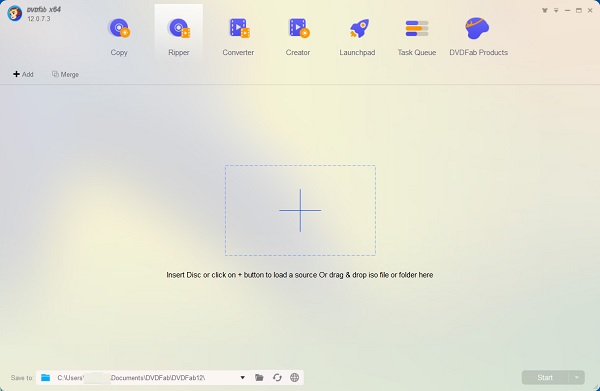
Dalším možným softwarem pro ripování Blu-ray je DVDFab B. Tento software je k dispozici na počítačích se systémem Windows a Mac. Má jednoduché uživatelské rozhraní, které si uživatelé jistě zamilují. Tento program podporuje odblokování ochrany proti kopírování disků Blu-ray. Pokud jde o proces ripování, očekávejte, že tento nástroj to provede hladce a rychle. Kromě toho můžete vytvářet klipy z filmu a ukládat je do běžných formátů, jako je MP4. Bezplatná verze umí přehrávat pouze videa v rozlišení 480p až 1080p. Podporuje také dávkovou konverzi souborů pro pohodlí uživatele.
Klady
- Hardwarová akcelerace pro rychlejší proces ripování
- Podporuje výstup 4K pro prémiovou verzi
- Hladká uživatelská zkušenost
Nevýhody
- Omezený výstupní formát videa na zkušební verzi
- Omezené editační nástroje
- Software je trochu drahý
DVDFab Blu-ray Ripper je schopen vám nabídnout stabilní a pěkný zážitek z ripování Blu-ray. Drahý plán předplatného však může většinu uživatelů přimět k zaváhání.
Leawo Blu-ray Ripper
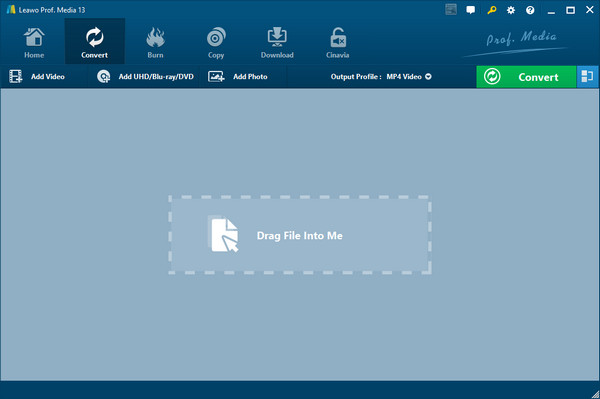
Nemůžete minout ani Leawo Blu-ray Ripper. Tento program lze spustit na Windows i MacOS. Kvůli kompatibilitě formátů může podporovat více formátů videa a zvuku s více než 180 formáty. Díky podpoře hardwarové akcelerace dokáže Leawo Blu-ray Ripper provést konverzi Blu-ray 6× vyšší rychlostí. Můžete přijímat digitální soubor vašeho Blu-ray filmu v kvalitě 720p, 1080p HD a 4K. Mezitím může jeho funkce dávkové konverze efektivně zlepšit proces ripování Blu-ray.
Klady
- Hardwarová akcelerace pro rychlejší proces ripování
- Podporuje dávkovou konverzi
- Nabízí 3D ripování Blu-ray
Nevýhody
- Omezené funkce pro úpravu videa
- Někdy havaroval během ripování Blu-ray
- Plné funkce jsou v placené verzi
Zdá se, že Leawo Blu-ray Ripper má nejnutnější faktory vynikajícího Blu-ray ripperu. Přesto mohou neznámé pády během procesu ripování Blu-ray zanechat v jejich uživatelích špatný dojem.
MakeMKV
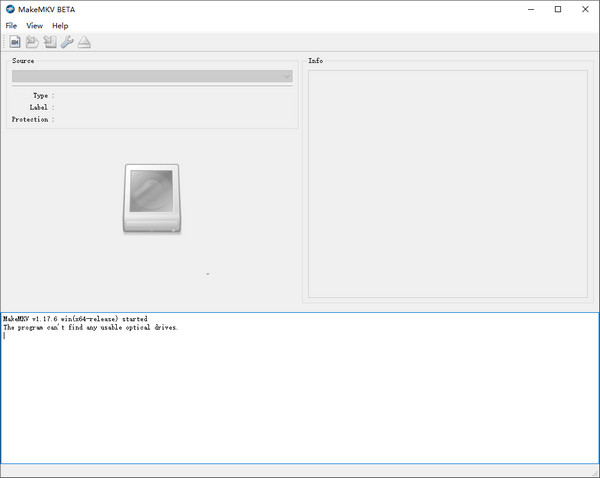
Poslední na seznamu Blu-ray na MP4 konvertorů, ale rozhodně ne nejméně je MakeMKV. Jak můžete vidět z názvu, exportuje pouze soubory MKV po ripování Blu-ray. MakeMKV je k dispozici pro Windows, MacOS a Linux. Obsahuje jak freeware, tak shareware funkce. Co se týče převodu nebo streamování Blu-ray disků, patří mezi sharewarové funkce. To znamená, že můžete využít bezplatnou zkušební verzi po dobu 30 dnů.
Klady
- Podporuje zachování kapitol a metainformací
- Podporuje výstup v kvalitě 4K/8K
- Podporuje dešifrování pro disky Blu-ray chráněné proti kopírování
Nevýhody
- Bezplatná zkušební verze trvá pouze 30 dní
- Výstup pouze jednoho formátu souboru
- Složitá operace
Ve bezplatných a open-source programech je MakeMKV speciální program, který dokáže exportovat 4K nebo původní kvalitu s dešifrovací kapacitou. Jediný formátový výstup je ale jeho největší slabinou.
Část 3. Bonus: Jak převést Blu-ray na MP4
Zde je velmi rychlý průvodce pomocí jednoho z nejlepších bezplatných programů pro převod Blu-ray na MP4 právě teď, Blu-ray Ripper.
Krok 1.Stáhněte si Blu-ray Ripper stisknutím tlačítka Stažení zdarma výše a pokračujte v instalaci do počítače. Po instalaci otevřete nástroj a poté vložte Blu-ray disk s videem, které extrahujete.
Krok 2.Po vložení disku klikněte na Vložte Blu-ray tlačítko pro import disku Blu-ray do programu.

Krok 3.Klikněte na rozbalovací nabídku Výstupní formát pro seznam dostupných výstupních formátů. Vyhledejte a vyberte MP4 a vyberte nejvyšší možnou kvalitu pro vaše zařízení.
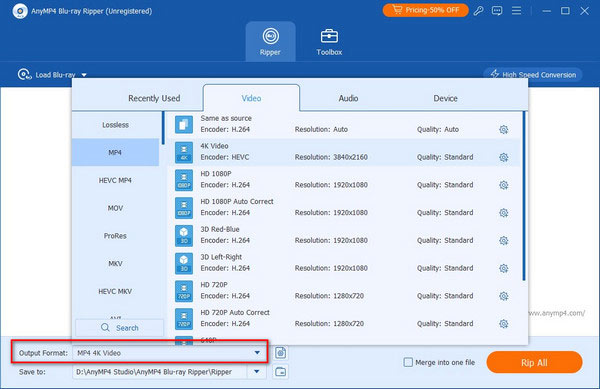
Krok 4.Jakmile dokončíte výběr formátu souboru, můžete konečně stisknout Vytrhnout vše pro spuštění exportu. Doba dokončení závisí na délce videa, které převádíte, proto prosím buďte trpěliví při čekání. Po dokončení program zavřete.
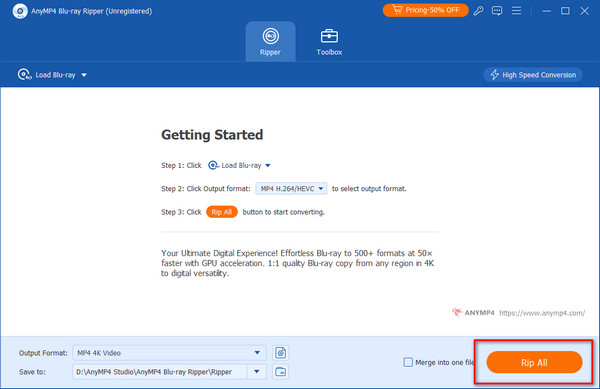
Další čtení:
Jak převést ISO na MKV na Windows a Mac [Snadno sledovatelný]
Část 4. Nejčastější dotazy týkající se převodníku Blu-ray na MP4
-
Jaký je formát souboru MP4?
MPEG-4 Part 14, krátce MP4, je formát video souboru, nástupce MP3. Tento formát může ukládat filmy nebo videa a zvuk, které také obsahují obrázky, titulky a metadata.
-
Jaké jsou nevýhody formátu MP4?
Zde jsou některé nevýhody MP4 videa:
1. Zvuk se někdy nesynchronizuje
2. MP4 je ztrátový formát, takže počítejte s určitou ztrátou kvality zvuku a videa
3. Videa MP4 není snadné upravovat
4. Stal se nejpoužívanějším formátem pro pirátské filmy -
Jaká je nejlepší kvalita pro Blu-ray?
Nejlepší a nejvyšší možná kvalita pro Blu-ray je 4K Ultra HD. 4K Blu-ray má 4krát více pixelů ve srovnání se standardním 1080p Blu-ray. Podporuje také HDR a Dolby Atmos pro zvýšení kvality videa a zvuku.
Balit
Tady to máš. Bavilo vás číst o těchto fantastických věcech Blu-ray konvertory na MP4 formát zdarma? Víme, že jste ohromeni tím, jak mohou snadno ripovat soubory a převádět je do MP4. Tím spíše Blu-ray rozrývač, vynikající nástroj, který dokáže ripovat Blu-ray videa rychle bez ztráty kvality. Videa před exportem můžete dokonce upravit, což je užitečná funkce navíc. Nyní můžete zkusit extrahovat své Blu-ray disky a užít si je s přáteli na jakémkoli zařízení.
Více od Blu-ray Master